Windows で 3 画面のミラーリングをする方法 (GeForce の場合)
Windows では Win+ P の同時押しでミラーリングの設定が簡単にできますが、
この場合の "複製" で同じ画面が映せるのは 2 つまでという制限があります。

グラフィックスボードの機能を使うと 3 画面のミラーリングができます。(※)
「e スポーツのイベントなどでゲームを 3 画面以上出力したいが、分配器はなるべく使用したくない」といった事情がある場合に役立つかもしれません。
GeForce で行う方法しか記載していませんが、Intel, AMD Radeon でも可能です。
※ディスプレイが 3 台しか無いため試せていませんが、ほとんどの GeForce は 4 画面出力が可能なため 4 画面のミラーも可能と思われます
試した環境
ミラーリング時の解像度は 1920 x 1080 になります。
一番小さいものに合わせられるっぽい?
| OS | Windows 10 22H2 | |
| グラフィックスボード | GeForce RTX 4090 | |
| ドライバのバージョン | 536.99 | |
| ディスプレイ1 | XB323QK | 3840x2160 144Hz DP 接続 |
| ディスプレイ2 | HP OMEN 27qs | 2560x1440 240Hz DP 接続 |
| ディスプレイ3 | AW2521H | 1920x1080 240Hz HDMI 接続 |
注意事項
ノート PC でも出来ると思いますが、ハイブリッドグラフィックスや Optimus などといった CPU 内臓の GPU と併用するとおかしくなりそうなので、 MUX Switch が変更可能なものであれば、CPU 側の GPU を使用しない設定に固定しておいたほうが好ましいかもしれません。
GeForce でやる方法
NVIDIA コントロールパネルを開きます。
スタートメニューから NVIDIA Control Panel を開いてもいいですが、
デスクトップの何もないところで右クリックするのが一番早いでしょう。
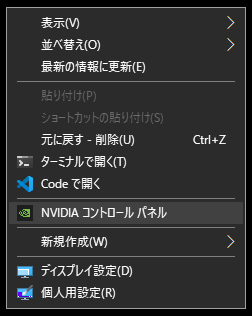
"複数のディスプレイの設定" を開く
1 とか 2 とか 3 と表示されているところを編集します。

*がついているものがプライマリディスプレイの目印です。
この場合は 3 がプライマリとなっています。
クローン先を選択する
「3 の画面を 1 と 2 に映したい」とします。
3 を右クリックして、クローンに使用 -> 1 を選択します。

1 と 3 のアイコンが同じ四角のなかに収まっている状態に変化します。
これで 1 と 3 に同じ映像が出力されるようになりました。
残る 2 も右クリック -> クローンに使用 -> 1、3 を選択します。

1, 2, 3 すべてが 1 つとなり、複製 (クローン) されるようになります。
最後にウインドウ右下あたりの「適用」をクリックして完了です。
表示に時間がかかることがあります。

完成
フルスクリーンのゲームを起動して意図したとおりに動いていれば OK です。
リフレッシュレートはそれぞれのディスプレイの最大値で出力されていましたが、1 つだけ 60Hz のものがあるなど、リフレッシュレートが揃っていない環境ならゲーム中の垂直同期はオフにしたほうがよいかもしれません。(オンになっていると最も遅いものに合わせられる可能性があるため)

Appendix
HDMI ケーブルはリピーターなしで使える長さがせいぜい 10m と言われています。長い HDMI ケーブルを使用すると信号が減衰し、結果不安定になりやすく、PC がディスプレイを一瞬のあいだ見失うなどすると画面の暗転とともに大抵ゲームが強制終了してしまいます。
基本的に HDMI リピーターを通して信号を増幅させるべきですが、念のため EDID 保持器 (EDID エミューレータ) を挟んでおくと保険になります。保持器によって PC はモニターから「今どのようなモニターが接続されているのか」という信号を受けとったままとなり、保持器ごと抜けなければ PC 側はディスプレイが切断されたことに気づきません。